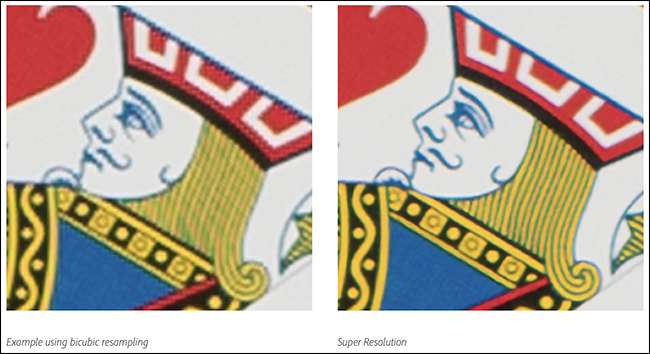Adobe heeft het toevoegen van machine-learning en AI-powered functies om Photoshop en Photoshop Lightroom. In maart 2021 Adobe toegevoegd “ Super Resolution “, Een manier om te verbeteren ontbrekende gegevens in lagere resolutie bestanden. Dit is hoe het moet gebruiken.
Wat doet Super Resolution Do?
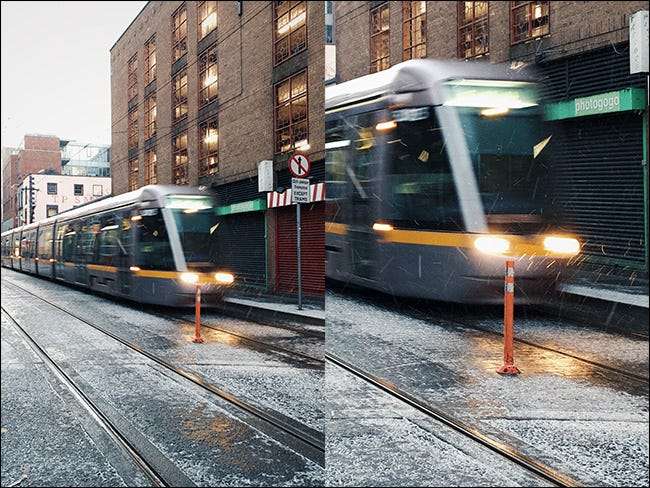
Super Resolution maakt gebruik van Adobe's AI-platform, Adobe Sensei , De horizontale en verticale resolutie van een beeld verdubbelen. Het verviervoudigt het aantal pixels dat in feite neemt een 12- megapixel foto en verandert het in een 48-megapixel foto.
Super Resolution is een evolutie van Verbeter Details , Een andere machine learning filter dat beeldartefacten vermindert en verbetert kleine details in uw RAW-foto's -zonder het veranderen van de resolutie.
Met andere woorden, Super Resolution maakt het bestand groot-en, als u RAW-bestanden, Enhance Details zorgt ervoor dat het er goed uitziet. Het is nog werkt echter op andere bestandstypen, zoals JPEG, PNG en TIFF.
Welk bestandstype dat u gebruikt, zal Super Resolution te zetten in een .DNG RAW-bestand.
Spelregels voor Super Resolution Met Adobe's
Super Resolution is geen Photoshop eigenschap: het is een Adobe Camera RAW (ACR) functie.
Nu, ACR is ingebouwd in Photoshop en het is wat alle beeldverwerking onder de motorkap in Lightroom doet, maar het is technisch gescheiden dat is de reden waarom het vinden van Super Resolution kan enigszins lastig zijn.
Hoe kan Open een foto in Camera RAW
Om Super Resolution te gebruiken, moet u de afbeelding te openen in een ACR-powered editor. Er zijn een paar manieren om dit te doen:
- Als u Lightroom gebruiken, opent u een afbeelding in uw bibliotheek in de module Ontwikkelen.
- Als u Photoshop gebruiken en willen een RAW-bestand te bewerken, opent u het bestand als normaal. ACR zal openen voordat de reguliere Photoshop editor.
- Als u Photoshop gebruikt en u wilt een niet-RAW-bestand, geopend Adobe Bridge en navigeer naar het bestand te bewerken. Klik met de rechtermuisknop en kies “Openen in Camera RAW”
Opmerking: Vanaf het moment van publicatie, Lightroom niet y.et is bijgewerkt ter ondersteuning van Super Resolution echter Adobe zegt dat het zeer binnenkort komen en is het beschikbaar voor Photoshop.
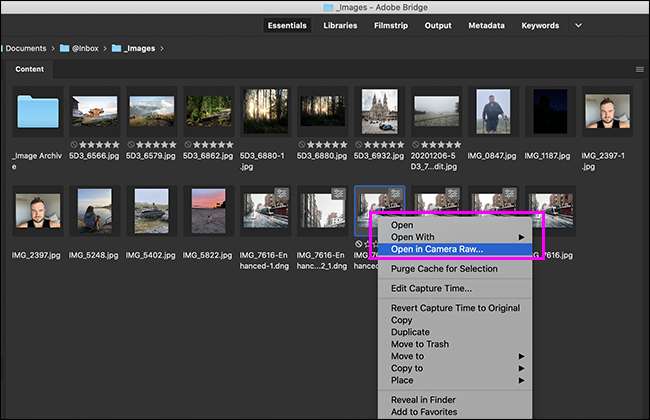
Hoe toe te passen Super Resolution
Open eerst de afbeelding die u wilt bewerken in een ACR-editor.
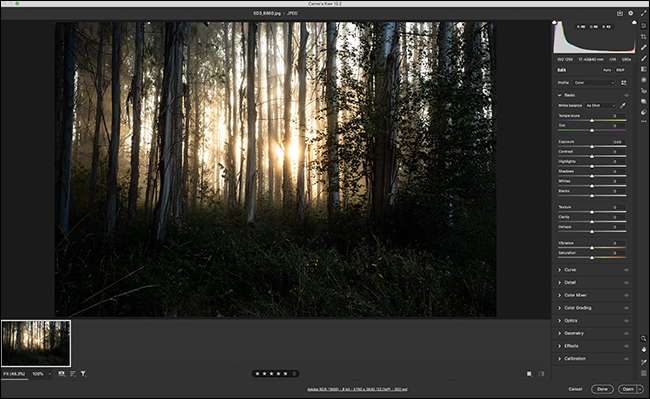
Klik met de rechtermuisknop ergens op de afbeelding en selecteer “Verhoogde”.
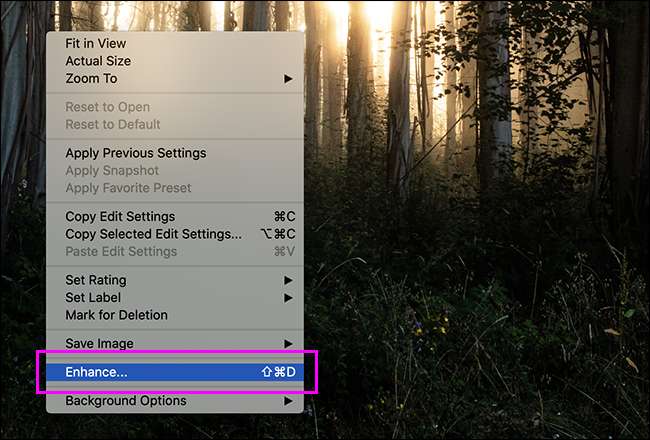
Check “Super Resolution” en kunt u het effect in het vak “Voorbeeld” te zien.
Als je het leuk vindt, klikt u op “Verbeteren” en laat ACR zijn ding doen. Het zal even duren.
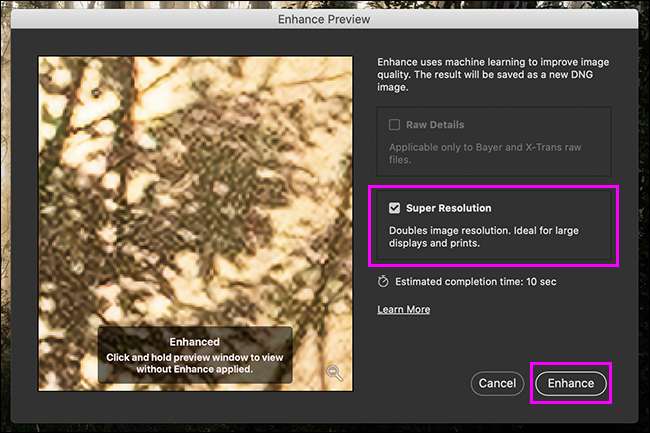
Zodra het klaar is, zal u een duplicaat bestand met de naam iets als “FileName-Enhanced.dng (2 van 2)” open net zo goed. Het zal twee keer de verticale en horizontale resolutie van het origineel. (Tot 500 megapixels.)
Wat is Super Resolution goed voor?
Super Resolution maakt gebruik van machine learning aan de verviervoudigen oplossing van uw foto's beter dan bestaande algoritmen. U kunt wat meer te zien vergelijkingen op Adobe's blog post aankondiging van de functie .
Echter, er zijn nog maar een beperkt aantal situaties waarin dit nuttig is. Als je gewoon foto's uploadt naar Instagram en Facebook, bijvoorbeeld, het is onwaarschijnlijk dat enig effect te hebben . Waar Super Resolution shows de meest belofte zijn:
- Up-sizing oudere beelden en strak bijgesneden foto's, zodat je beter afdrukken kunnen maken.
- Verbetering van de details in beelden die u nodig hebt om echt goed te snijden.
Anders Super Resolution is een koele en interessante toepassing van machine learning, maar het is niet iets wat je moet doen voor elke foto die u neemt.